4 полезни съвети при работа с трамплин в OS X Lion
Launchpad - ново средство за текущи програми в Mac OS X Lion може да бъде много полезно, ако искате да следите на програмите, които не се използват много често. Въпреки това, понякога програмата твърде много и става трудно за тях да се движите. В този случай, ето няколко съвета, за да се облекчи някои от работата на старт.
Натиснете и задръжте
Приложения на Mac App Store на в Launchpad могат да бъдат преместени, като кликнете върху иконите им и да ги задържите. Отстрани - с помощта на "х" в ъгъла на иконата. Въпреки, че приложенията могат да се местят и се отстраняват бързо. Вместо да се пазят иконите, просто натиснете ⌥ (н) на клавиатурата. Икони веднага започват да мърдам, и можете да изтриете, и да се движат приложения (точно както в IOS).
Иконите могат да бъдат преместени и извън режима на редактиране. Просто кликнете и плъзнете (и не разклащане в същото време).
Започнете отначало
Ако вашият Launchpad е малко като мен, с всички видове съществуващи приложения (използва моите очи не ги виждат), като помощници и uninstallers от Adobe, например ...
Ако искате да Launchpad показва само онези приложения, които наистина се изпълняват, опитайте ръчно почистване Launchpad и ръчно добавяне на заявлението. Това, разбира се, може да отнеме доста дълго време, но Launchpad ще престане да изглежда толкова раздут.
/ Library / Application \ Support / Dock / * db "Изтриване от приложения ;. \ изтриете от групи, където заглавие<>''; Изтрий от позиции, за които ROWID> 2; "\ killall Dock
Ако искате да възстановите старт в състояние на "kakonoibylokogdayaustanovilLion", просто да изтриете файла, копие от което сте направили в Application Support → Dock. Следващият път, когато стартирате старт, всичко трябва да бъде както преди.
Скриване на някои приложения
Ако не искате да изтриете всички или да има повече от един твърд, за да използвате конзолата, има панел за предпочитание, която ви позволява да изберете какво да се премахне от прилагането на Launchpad. Тази програма се нарича Launchpad-контрол, и да го изтеглите от тук.
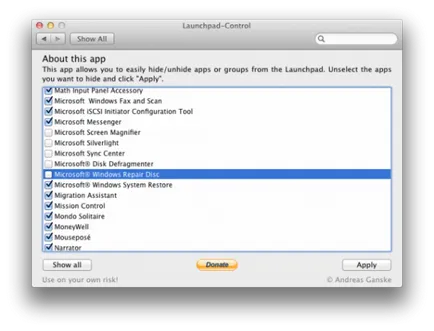
След като изтеглите и инсталирате на панела, ще го намерите в група Други в System Preferences. В панела ще видите списък с приложения, които са в Launchpad. Ако искате да премахнете приложението, просто "Премахване" отметката до съответните имена. Кликнете върху "Apply" и Dock изчезне за известно време. Веднага след като той се появява отново, отворете старт, и се уверете, че няма приложения, които сте избрали в контрола Launchpad.
Hotkey за Launchpad
Ако сте купили компютъра, преди да Лъва, от клавиатурата, там е най-вероятно не бутони за бърз достъп Launchpad. В действителност, за да направи тази много проста, с помощта на System Preferences.
- Отворете предпочитанията на системата и да започнат настройките на панел на клавиатурата. Изберете раздела клавишни комбинации.
- От списъка в ляво, изберете Старт Dock. Сега в списъка отдясно, изберете Show старт.
- Кликнете два пъти върху правото на Покажи Launchpad. Вие ще видите една малка текстово поле. Пишете на прекия път за Launchpad. Сега можете да разгръщате и свивате Launchpad с помощта на клавиатурата.
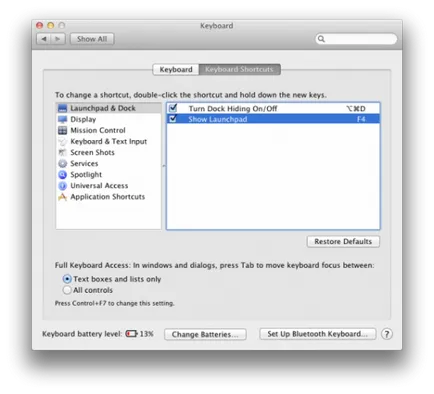
Launchpad клавишна комбинация
Можете да намерите този особено идват на ум, ако не ви харесва, когато е Launchpad в Dock. В този случай, той се отваря, че ще бъде много по-лесно. Можете дори да променят ключът за таблото в ключа за Launchpad, ако искаш.